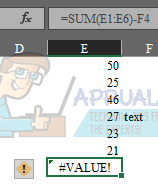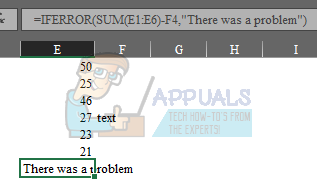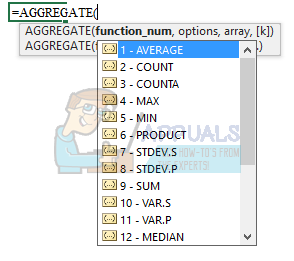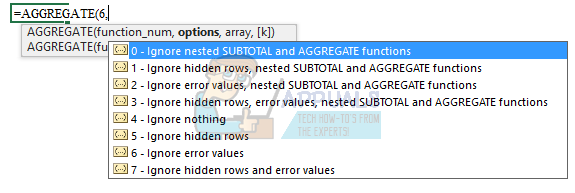IFERROR ()를 사용하지 않고 오류 생성
- 아래 예에서는 다른 범위의 합계에서 '텍스트'를 빼려고하는 것을 볼 수 있습니다. 이것은 여러 가지 이유로 발생할 수 있지만 숫자에서 '텍스트'를 빼는 것은 분명히 잘 작동하지 않습니다.
- 이 예에서는 #VALUE! 수식이 숫자를 찾고 있지만 대신 텍스트를 받기 때문에 오류가 발생했습니다.
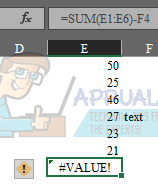
- 동일한 예제에서 IFERROR ()를 사용하고 '문제가 발생했습니다'라는 함수를 표시합니다.
- 아래에서 IFERROR () 함수에 수식을 래핑하고 표시 할 값을 제공 한 것을 볼 수 있습니다. 이것은 기본적인 예이지만 수식의 범위와 복잡도에 따라이 시점부터 오류를 처리 할 수있는 다양한 방법을 생각 해낼 수 있습니다.
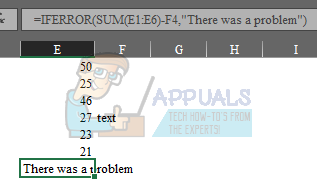
AGGREGATE () 함수를 사용하는 것은 이전에 사용한 적이 없다면 약간 어려울 수 있습니다.
- 그러나이 공식은 다재다능하고 유연하며 공식이 수행하는 작업에 따라 오류 처리를위한 훌륭한 옵션입니다.
- AGGREGATE () 함수의 첫 번째 인수는 SUM (), COUNT () 및 목록에서 볼 수있는 몇 가지 다른 수식과 같이 사용하려는 수식입니다.
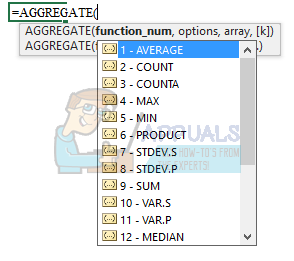
- 인수의 두 번째 부분은 첫 번째 인수의 수식과 통합 할 수있는 옵션입니다. 이 예제와이 레슨을 위해 옵션 6, '오류 값 무시'를 선택합니다.
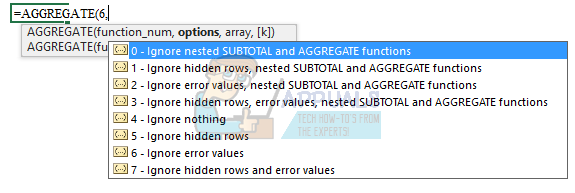
- 마지막으로 수식이 사용되는 범위 또는 셀 참조입니다. AGGREGATE () 함수는 다음과 유사합니다.
= AGGREGATE (2,6, A2 : A6) - 이 예에서는 A2에서 A6까지 COUNT를 원하고 발생할 수있는 모든 오류를 무시합니다.
- 예제 수식을 다른 방법으로 작성하려면 다음과 같습니다.
= IFERROR (COUNT (A2 : A6),””)
보시다시피 Excel 내에서 오류를 처리하는 많은 옵션과 방법이 있습니다. 계산 단계를 사용하여 사용자를 지원하거나 AGGREGATE 함수를 사용하거나 수식을 결합하여 다양한 상황을 처리하는 것과 같은 고급 옵션을 사용하는 것과 같은 매우 기본적인 방법에 대한 옵션이 있습니다.
나는 당신이 공식을 가지고 놀면서 당신의 상황과 당신의 스타일에 가장 적합한 것이 무엇인지 알아 보는 것이 좋습니다.
5 분 읽기